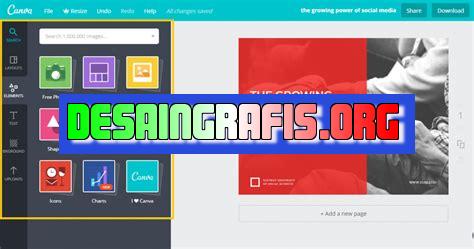
Cara download template dari Canva: Pilih template, lalu klik ‘Download’ dan pilih format yang diinginkan. Gratis untuk pengguna Canva.
Bagi kalian yang sering menggunakan Canva sebagai media untuk membuat desain, tentu sudah tidak asing lagi dengan template-template yang disediakan. Template tersebut memudahkan kita dalam membuat desain yang menarik tanpa harus memulai dari nol. Namun, bagaimana cara download template dari Canva?
Tenang saja, Cara download template dari Canva sangat mudah dilakukan. Pertama-tama, kalian perlu masuk ke akun Canva terlebih dahulu. Setelah itu, pilihlah template yang ingin diunduh. Kemudian, klik tombol Download atau Unduh yang terletak di pojok kanan atas halaman. Setelah itu, kalian dapat memilih format file yang diinginkan seperti JPEG, PNG atau PDF. Selain itu, Canva juga menyediakan opsi untuk mengunduh template dengan ukuran yang berbeda-beda.
Nah, tidak sulit bukan? Dengan cara yang sederhana ini, kalian bisa mendapatkan template-template menarik dari Canva dan menggunakannya untuk keperluan desain kalian. Selamat mencoba!
Cara Download Template dari Canva
Apa Itu Canva?
Canva adalah salah satu platform desain grafis yang populer di seluruh dunia. Dalam platform ini, kamu dapat membuat berbagai macam desain seperti poster, undangan, brosur, kartu nama, dan lain-lain. Canva juga menyediakan berbagai macam template yang bisa kamu gunakan untuk mempercepat proses desainmu.
Langkah Pertama: Masuk ke Canva
Pertama-tama, pastikan kamu memiliki akun Canva. Jika belum, kamu bisa mendaftar dengan mudah menggunakan email atau akun Google. Setelah itu, masuk ke akun Canva milikmu.
Langkah Kedua: Pilih Template yang Kamu Inginkan
Setelah masuk ke akun Canva, kamu akan melihat berbagai macam template yang tersedia. Pilihlah template yang sesuai dengan kebutuhanmu. Misalnya, jika kamu ingin membuat poster, pilih template poster.
Langkah Ketiga: Ubah dan Sesuaikan Template
Setelah memilih template yang kamu inginkan, ubahlah sesuai dengan keinginanmu. Kamu bisa mengubah warna, font, gambar, dan elemen lainnya yang ada di dalam template.
Langkah Keempat: Simpan Desainmu
Setelah selesai mengubah dan menyusun desainmu, jangan lupa untuk menyimpannya. Klik tombol Simpan di bagian atas platform Canva.
Langkah Kelima: Unduh Template
Untuk mengunduh template yang telah kamu buat, klik tombol Unduh di bagian atas platform Canva. Kamu bisa memilih format file yang ingin digunakan seperti PNG, JPG, PDF, atau lainnya.
Langkah Keenam: Pilih Tipe Lisensi
Saat akan mengunduh template, Canva akan menanyakan tipe lisensi yang kamu inginkan. Pilihlah lisensi yang sesuai dengan kebutuhanmu. Jika kamu ingin menggunakan template secara komersial, pilihlah lisensi komersial.
Langkah Ketujuh: Bayar (Jika Diperlukan)
Jika kamu memilih lisensi berbayar, Canva akan menagihmu sesuai dengan harga yang tertera. Kamu bisa membayar menggunakan kartu kredit atau PayPal.
Langkah Kedelapan: Unduh Template
Setelah membayar (jika diperlukan), kamu bisa mengunduh template yang telah kamu pilih. Template tersebut akan tersimpan di folder unduhanmu dan siap untuk digunakan.
Kesimpulan
Itulah cara download template dari Canva. Dengan menggunakan Canva, kamu bisa membuat desain yang menarik dan berbagai macam template yang ada di dalam platform tersebut. Selamat mencoba!
Cara Download Template dari Canva Tanpa Judul
Langkah-langkah Unduh Template dari Canva
Canva adalah alat desain online yang memungkinkan pengguna untuk membuat desain visual dengan mudah dan cepat. Selain itu, Canva juga menyediakan berbagai macam template gratis yang dapat digunakan untuk berbagai keperluan desain. Jika Anda ingin mengunduh template dari Canva, berikut adalah langkah-langkahnya:
1. Buat akun Canva atau masuk ke akun Canva yang sudah ada.
Sebelum menggunakan Canva, Anda harus membuat akun terlebih dahulu. Jika Anda sudah memiliki akun, cukup masuk ke akun tersebut. Namun, jika Anda belum memiliki akun Canva, Anda dapat membuatnya secara gratis dengan menggunakan akun Google atau Facebook.
2. Buka Canva dan cari template yang ingin diunduh.
Buka situs Canva dan cari template yang ingin diunduh. Anda dapat mencarinya dengan menggunakan fitur pencarian Canva atau dengan menjelajahi koleksi template Canva.
3. Klik pada template yang diinginkan untuk membuka desainnya.
Setelah menemukan template yang diinginkan, klik pada template tersebut untuk membuka desainnya di layar.
4. Klik pada tombol Download di sudut kanan atas.
Jika desain template sudah terbuka, cari tombol Download yang terletak di sudut kanan atas layar.
5. Pilih opsi file yang ingin diunduh (PNG, JPG, PDF, atau SVG).
Setelah tombol Download diklik, pilih opsi file yang ingin diunduh. Canva menyediakan beberapa format file seperti PNG, JPG, PDF, atau SVG untuk memenuhi kebutuhan Anda.
6. Pilih opsi ‘Tanpa Judul’ untuk tidak menambahkan judul pada file.
Hal penting yang perlu diperhatikan adalah memilih opsi ‘Tanpa Judul’. Dengan memilih opsi ini, judul tidak akan ditambahkan pada file yang diunduh sehingga Anda dapat memberi judul sendiri.
7. Klik tombol Download dan tunggu hingga proses unduh selesai.
Jika semua sudah dipilih sesuai kebutuhan, klik tombol Download dan tunggu hingga proses unduh selesai. Proses unduhan tergantung pada ukuran file dan koneksi internet Anda.
8. Buka folder tempat file tersebut disimpan.
Setelah proses unduhan selesai, buka folder tempat file tersebut disimpan di komputer Anda.
9. Klik kanan pada file dan pilih opsi ‘Rename’ untuk memberi judul pada file jika perlu.
Jika Anda ingin memberi judul pada file, klik kanan pada file yang diunduh dan pilih opsi ‘Rename’.
10. Selesaikan dengan memberi judul yang sesuai dan menyimpan file dalam folder yang diinginkan.
Selesaikan proses unduh dengan memberi judul yang sesuai dan menyimpan file dalam folder yang diinginkan. Dengan demikian, Anda dapat menggunakan template Canva yang telah diunduh untuk keperluan desain Anda.
Dengan mengikuti langkah-langkah di atas, Anda dapat dengan mudah mengunduh template dari Canva tanpa harus menambahkan judul pada file. Perhatikan bahwa langkah 6 adalah yang paling penting untuk menghindari penambahan judul pada file unduhan. Selamat mencoba!
Berikut adalah informasi mengenai cara download template dari Canva:
1. Kunjungi situs Canva dan login ke akun Anda.
2. Pilih kategori template yang ingin Anda unduh, seperti brosur, poster, atau undangan.
3. Pilih template yang sesuai dengan kebutuhan Anda. Anda dapat memodifikasi template tersebut sesuai dengan selera Anda atau langsung mengunduhnya.
4. Setelah memodifikasi atau memilih template, klik tombol Unduh untuk mengunduhnya ke komputer Anda.
Keuntungan dari cara download template dari Canva adalah:
- Anda dapat mengakses ribuan template berkualitas tinggi yang siap digunakan.
- Anda dapat memodifikasi template sesuai dengan kebutuhan Anda.
- Anda dapat menghemat waktu dan biaya dalam membuat desain karena tidak perlu membuat semuanya dari awal.
Namun, ada beberapa kekurangan dari cara download template dari Canva:
- Beberapa template mungkin terlihat sama dengan template lain di luar sana, yang dapat mengurangi keunikannya.
- Jumlah template gratis yang tersedia terbatas, sehingga Anda mungkin perlu membayar untuk mendapatkan akses ke lebih banyak template.
- Terdapat risiko bahwa template yang Anda unduh telah digunakan oleh orang lain sebelumnya, sehingga dapat mengurangi orisinalitas desain Anda.
Banyak orang yang menggunakan Canva sebagai platform untuk membuat desain grafis. Tidak hanya itu, Canva juga menyediakan berbagai macam template yang siap pakai, termasuk untuk presentasi, poster, undangan, dan sebagainya. Namun, apa yang harus dilakukan jika kita ingin mendownload template dari Canva tanpa judul? Berikut ini adalah langkah-langkahnya.
Pertama-tama, buka halaman Canva di browser Anda dan cari template yang ingin Anda download. Setelah menemukan template yang diinginkan, klik tombol Use template untuk membuka template tersebut. Setelah template terbuka, hapus judul template dengan mengklik teks judul dan menghapusnya.
Setelah judul template dihapus, Anda dapat memodifikasi template sesuai keinginan Anda. Setelah selesai, klik tombol Download di pojok kanan atas layar dan pilih format file yang diinginkan. Sebelum melakukan download, pastikan bahwa Anda telah memberi nama pada file yang akan didownload agar mudah ditemukan di folder unduhan Anda nanti.
Dengan mengikuti langkah-langkah di atas, Anda dapat dengan mudah mendownload template dari Canva tanpa judul. Selain itu, Anda juga dapat memodifikasi template tersebut agar sesuai dengan kebutuhan Anda. Selamat mencoba!
Video cara download template dari canva
Banyak orang tertarik dengan Canva sebagai platform desain yang mudah dan intuitif. Salah satu pertanyaan umum yang sering diajukan adalah cara mengunduh template dari Canva. Berikut ini adalah beberapa jawaban atas pertanyaan orang-orang tentang cara mengunduh template dari Canva:
-
Bagaimana cara mengunduh template dari Canva?
Anda dapat mengunduh template dari Canva dengan mengikuti langkah-langkah berikut:
- Buka akun Canva Anda dan cari template yang ingin Anda unduh.
- Pilih template tersebut dan klik tombol Unduh.
- Pilih format file yang Anda inginkan (misalnya JPG, PNG, PDF).
- Klik tombol Unduh lagi untuk menyelesaikan proses.
-
Apakah semua template di Canva dapat diunduh?
Tidak semua template di Canva bisa diunduh. Beberapa template hanya tersedia untuk pengguna premium. Namun, sebagian besar template bisa diunduh dengan gratis atau dengan biaya tambahan tergantung pada jenis file yang Anda inginkan.
-
Berapa biaya untuk mengunduh template dari Canva?
Harga untuk mengunduh template dari Canva bervariasi tergantung pada jenis file yang Anda inginkan dan apakah Anda pengguna gratis atau premium. Beberapa file bisa diunduh secara gratis, sementara yang lain memerlukan biaya tambahan. Jika Anda pengguna premium, Anda mungkin akan mendapatkan akses ke lebih banyak template dan opsi unduhan.
-
Apakah ada batasan pada penggunaan template yang diunduh dari Canva?
Anda harus memperhatikan lisensi penggunaan template yang diunduh dari Canva. Beberapa template hanya bisa digunakan untuk keperluan pribadi, sementara yang lain bisa digunakan untuk tujuan komersial. Pastikan untuk membaca lisensi dengan cermat sebelum menggunakan template yang telah Anda unduh.
 Desain Grafis Indonesia Kumpulan Berita dan Informasi dari berbagai sumber yang terpercaya
Desain Grafis Indonesia Kumpulan Berita dan Informasi dari berbagai sumber yang terpercaya


